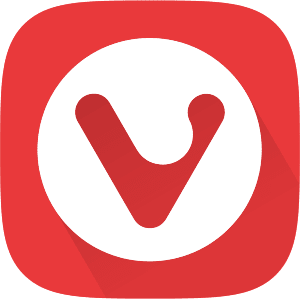كيف تحذف جميع “الأقسام” من ملفاتك في وورد؟ – الانضمام والحذف
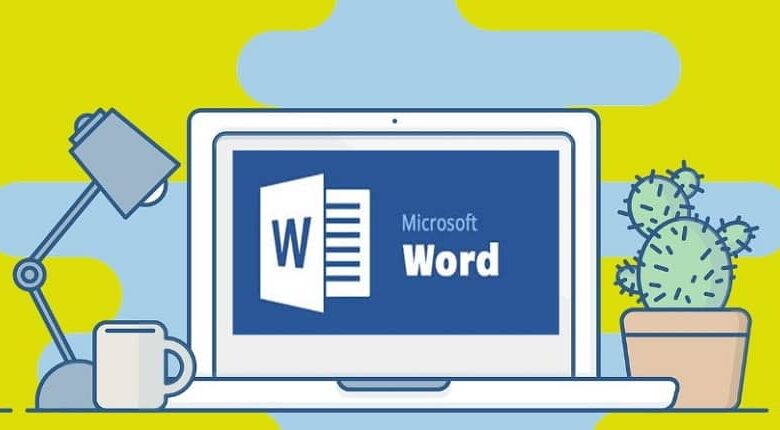
الفواصل المقطعية هي إحدى الأدوات العديدة التي يقدمها Microsoft Word لتطبيق أنماط التنسيق على ملفك النصي ، وهو مورد مفيد للغاية عند العمل في مشروع مكون من فصول.
حسنًا ، من خلال هذه القفزات ، من الممكن إعطاء تنسيقات مختلفة للنص في نفس المستند ، وتكمن نعمة هذه الوظيفة في استخدامها عند الحاجة فقط. إذا كان لديك حاليًا مستند به بعض الفواصل المقطعية غير الضرورية ، فتابع لمعرفة كيفية حذفها.

ما هي الأقسام الموجودة في مستندات Microsoft Word؟
ربما تكون قد سمعت عن بعض الميزات في Word . والتي ليس لديك أي فكرة عن الغرض منها ، وهذا أمر طبيعي عندما لا تتعامل مع هذه الأدوات كثيرًا. على سبيل المثال ، من الشائع العثور على أشخاص لا يعرفون أنه من الممكن إدراج تعليقات في مستند . ويحدث نفس الشيء مع فواصل المقاطع.
الغرض من هذا الشكل هو تحديد نوع من الحد في الملف يشير إلى نهاية قسم وبداية قسم آخر ، وهذا مفيد بدرجة أكبر أو أقل ، حسب احتياجاتك. على سبيل المثال ، إذا كنت بحاجة إلى صفحات ذات هيكل عمود مختلف ، يمكنك إضافة فاصل مقطعي إلى الصفحة التالية . وفي كل صفحة قم بتعيين عدد الأعمدة المطلوب.
إذا كنت تدير مشروعًا أو كتابًا أو دليلًا أو أي نوع آخر من النصوص التي تتضمن بنية صلبة ، فإن الفواصل المقطعية تعد خيارًا جيدًا . من خلال تكوين إعدادات التنسيق حسب الحاجة. إنها قابلة للتطبيق حتى على نفس الصفحة ، ويمكن أيضًا برمجتها للبدء في كل صفحة فردية أو زوجية.

ماذا عليك أن تفعل لإضافة قسم إلى ملفك؟
إذا كنت مهتمًا ، بناءً على الشرح الذي قدمناه لك للتو ، جنبًا إلى جنب مع البحث الخاص بك ، في تطبيق فاصل المقطع على المستند الخاص بك ، فإن أول شيء يجب عليك فعله هو تنزيل Word من موقعه الرسمي . باستخدام معالج الكلمات هذا ، لن تكون قادرًا فقط على الاستفادة من فواصل الأقسام ، ولكن أيضًا عدد لا يحصى من الميزات المفيدة الأخرى.
من خلال الفواصل المقطعية ، يمكنك بسهولة الجمع بين اتجاهات صفحات متعددة وأنماط ترقيم وعدد الأعمدة وحدود معينة وكل ما تحتاجه في العملية في ملف Word واحد. لكن في البداية تحتاج إلى إضافته في المستند الخاص بك.
باستخدام الماوس ولوحة المفاتيح
الطريقة الأولى التي نريد أن نقدمها لك لإدراج فاصل مقطعي في مستند Word الخاص بك غير معروفة ، ولكنها على المدى الطويل ستوفر لك المزيد من الوقت عن طريق تنفيذ هذه الوظيفة. تحدثنا عن إنشاء اختصار مخصص لإدراج الفاصل المقطعي ، وقد تحقق ذلك:
- انتقل إلى “ملف” وحدد “خيارات”.
- ثم ضمن خيار “تخصيص الشريط” ، ابحث عن “اختصارات لوحة المفاتيح”.
- اضغط على زر “تخصيص …” ، انتقل إلى قسم “الفئات”.
- حدد “كل أوامر الصف” ، أيضًا تحت “الأوامر” ، قم بتشغيل “InsertSectionBreak”.
- في الحقل ، أدخل مجموعة المفاتيح التي تختارها وقم بتأكيد التخصيص.
يقوم هذا بإعداد الأمر الخاص بك لإدراج فواصل المقاطع متى احتجت إليها ، بالإضافة إلى أنك قد تفقد الاهتمام ، لأنه إذا لم تعد بحاجة إليها بعد الآن . يمكنك إزالة أو إزالة فواصل الأقسام من صفحة السطر.

من شريط الأدوات
هذه هي الطريقة التقليدية التي يتقدم بها معظم الأشخاص عندما يحتاجون إلى فاصل مقطعي . وبهذه الطريقة أيضًا ، من الممكن اختيار نوع الفاصل المقطعي الذي نريد استخدامه. الشيء الوحيد المطلوب هو تحريك المؤشر إلى شريط الأدوات في علامة التبويب “تنسيق”.
بمجرد الوصول إلى هناك ، انقر فوق الزر “قفزات” . ثم في الجزء السفلي سترى قائمة بالقفزات ويمكنك الاختيار بين “الصفحة التالية” أو “مستمر” أو “صفحة زوجية” أو “صفحة فردية” ، ولكل منها وصف موجز لها . بمجرد تحديده ، ستتم إضافته إلى المستند.
كيف يمكنك ضم قسمين أو أكثر في ملف Word الخاص بك؟
الفواصل المقطعية هي عناصر قابلة للتعديل بالكامل. مما يسمح لك ، من بين أشياء أخرى ، بتجميع زوجين أو أكثر في عنصر واحد. يكون هذا مفيدًا إذا لاحظت أثناء قيامك بتحرير الملف أن القص الذي طبقته ليس كما ينبغي أو أنه غير ضروري.
كيفية الحصول على دمج قسمين متجاورين مقسومين على قفزة هي عن طريق إزالة القفزة نفسها. بعد ذلك يمكنك ، على سبيل المثال ، إنشاء جدول بمحتوى تلقائي أو تطبيق أي مخطط تريده . حيث أنهما جزء من نفس الوحدة.
ما هو الإجراء الذي يمكنك من خلاله حذف قسم من Word؟
حان الوقت للإشارة إلى الطريقة التي يمكنك من خلالها التخلص من فواصل الصفحات ، إما واحدة على وجه الخصوص أو كلها ، لأنها على الرغم من أنها مفيدة جدًا . إلا أنها ليست ضرورية دائمًا . الخيار الأول ، الذي يجب عليك التخلص منه من فاصل الصفحة . هو ببساطة وضع المؤشر على يمين نفس الفاصل والضغط على “DEL”.
ما هي خطوات مسح كافة الأقسام في Microsoft Word؟
ثم هناك حالات أخرى تكون فيها الفواصل متعددة . وقد يحدث أيضًا أنك تقوم بتحرير مستند تابع لجهة خارجية يحتوي على عدد كبير جدًا من فواصل الصفحات غير الضرورية ، لذا فإن إزالتها واحدة تلو الأخرى يمثل تحديًا حقيقيًا.
لا تقلق . يمكنك أن تبقي الأمر بسيطًا باتباع هذا المسار الصفحة الرئيسية> استبدال> المزيد> خاص> فاصل القسم. سيظهر مربع حوار حيث تحتاج فقط إلى النقر فوق “استبدال الكل” ، وفي النهاية يمكنك نسيان فواصل الأقسام في المستند.